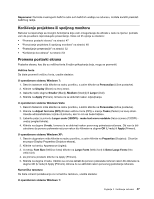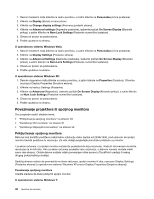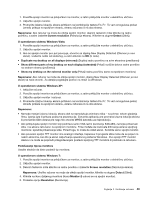Lenovo ThinkPad L421 (Serbian Latin) User Guide - Page 62
Enhanced Data Rate Software, zamenite Microsoft, Ukoliko koristite Microsoft
 |
View all Lenovo ThinkPad L421 manuals
Add to My Manuals
Save this manual to your list of manuals |
Page 62 highlights
b. Izaberite Install from a list or specific location (Advanced) (Instaliraj sa liste ili određene lokacije (Napredno)), a zatim kliknite na Next (Dalje). c. Izaberite Search for the best driver in those locations (Potraži najbolji upravljački program na ovim lokacijama). d. Izaberite Include this location in the search: (Uključi ovu lokaciju u pretragu:) i ukucajte C:\SWTOOLS\Drivers\MSBTooth ili navedite lokaciju u koju ste smestili izdvojenu INF datoteku. Zatim kliknite na Next (Dalje). 3. Kliknite na Finish (Završi). Instaliranje programa ThinkPad Bluetooth with Enhanced Data Rate Software u operativnom sistemu Windows XP Ukoliko koristite Microsoft Bluetooth softver, a želite da umesto njega koristite ThinkPad Bluetooth with Enhanced Data Rate Software, zamenite Microsoft Bluetooth softver programom ThinkPad Bluetooth with Enhanced Data Rate Software na sledeći način: 1. Pritisnite Fn+F5 da biste uključili Bluetooth. 2. Kliknite na Start ➙ Run (Pokreni). 3. Otkucajte C:\SWTOOLS\Drivers\TPBTooth\Setup.exe (ili navedite punu putanju do datoteke setup.exe koju ste preuzeli sa http://www.lenovo.com/think/support), a zatim kliknite na OK (U redu). 4. Kliknite na Next (Dalje). 5. Izaberite I accept the terms in the license agreement (Prihvatam uslove ugovora o licenciranju), a zatim kliknite na Next (Dalje). 6. Kliknite na Next (Dalje) da biste izabrali podrazumevanu odredišnu fasciklu. Ukoliko je potrebno da promenite odredišnu fasciklu, kliknite na Change (Promeni), izaberite ili unesite naziv odredišne fascikle u prozor za promenu trenutne odredišne fascikle i kliknite na OK (U redu). 7. Kliknite na Install (Instaliraj) da biste pokrenuli instalaciju. 8. Kliknite na OK (U redu) da biste prihvatili potpis upravljačkog programa. 9. Kliknite na Finish (Završi). 10. Ukoliko je neophodno, ponovo pokrenite računar. Ukoliko niste uključili Bluetooth pre instaliranja programa ThinkPad Bluetooth with Enhanced Data Rate Software, tj. ukoliko ste preskočili 1. korak, zamenite Bluetooth upravljački program na sledeći način: 1. Kliknite na Start ➙ Control Panel (Kontrolna tabla). 2. Kliknite na Performance and Maintenance (Performanse i održavanje), a zatim na System (Sistem). 3. Izaberite karticu Hardware (Hardver), a zatim kliknite na dugme Device Manager (Upravljač uređajima). 4. Dvaput kliknite na Bluetooth Radios kako biste izdvojili stablo sa Bluetooth radio uređajima. 5. Dvaput kliknite na ikonu ThinkPad Bluetooth with Enhanced Data Rate (ThinkPad Bluetooth sa softverom za ubrzani prenos podataka) kako biste otvorili prozor Properties (Svojstva). 6. Izaberite karticu Driver (Upravljački program), a zatim kliknite na Update Driver (Ažuriranje upravljačkog programa). 7. Izaberite No, not this time (Ne, ne ovog puta), a zatim kliknite na Next (Dalje). 8. Izaberite Install from a list or specific location (Advanced) (Instaliraj sa liste ili određene lokacije (Napredno)), a zatim kliknite na Next (Dalje). 9. Izaberite Don't search. I will choose the driver to install (Ne pretražuj. Izabraću upravljački program za instaliranje), a zatim kliknite na Next (Dalje). 10. Izaberite upravljački program koji nema ikonu "Digital Signed" (Digitalni potpis), a zatim kliknite na Next (Dalje). 44 Uputstvo za korisnike